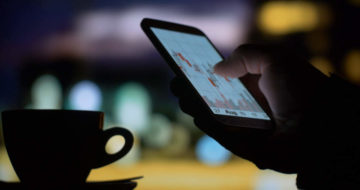Algunos usuarios comenzaron a informar que se enfrentan a problemas con la tarjeta microSD en su dispositivo Galaxy S7. Los problemas de la tarjeta microSD del Samsung S7, como la imposibilidad de mover aplicaciones a la tarjeta SD, la aparición frecuente de notificaciones, la imposibilidad de eliminar cualquier cosa desde SD son comunes. Sin embargo, este no es un problema muy serio y se puede solucionar fácilmente.
Las posibles soluciones para ello las enumeramos a continuación.
Cómo solucionar los problemas con la microSD del Samsung Galaxy S7
Método 1: reinicia tu dispositivo
Primero, reinicia tu dispositivo, ya que esto puede resolver mágicamente cualquier tipo de problema en el teléfono. Para reiniciar el dispositivo, presiona hacia abajo la tecla para bajar el volumen y la tecla de encendido durante 7-10 segundos y el teléfono se apagará, vibrará y se reiniciará. Una vez que se complete el reinicio, verifica si la tarjeta microSD está funcionando ahora.
Método 2: verifica si la tarjeta SD está montada correctamente
Lo siguiente es comprobar si la tarjeta SD está montada correctamente. Para hacerlo sigue los siguientes pasos:
- Toca el ícono de aplicaciones desde la pantalla de inicio de tu dispositivo.
- Busca «Mis archivos» y presiona sobre él para abrirlo.
- Busca la opción de almacenamiento del dispositivo en el almacenamiento local, que es el almacenamiento interno y la tarjeta SD.
- Toca en la tarjeta SD y si puedes verla, entonces la tarjeta SD está montada correctamente. Pero si no puedes ver la tarjeta SD, sácala y vuelve a insertarla correctamente.
Método 3: Formatear la tarjeta SD
Los problemas de la tarjeta SD de Samsung S7 también se pueden resolver fácilmente con un simple cambio de formato de la tarjeta Micro SD. Pero el formato borrará todos los archivos y datos de la tarjeta, así que es mejor si tienes una copia de seguridad de tus cosas. Para formatear la tarjeta SD:
- Toca el ícono de aplicaciones en la pantalla de inicio de tu dispositivo.
- A continuación, pulsa en la opción Configuración.
- Ahora desplázate hacia abajo para obtener ‘Almacenamiento’ y luego toca en la tarjeta SD.
- Aquí se te presentarán dos opciones, Desmontar y Formato. Selecciona la opción de formato.
Tomará algún tiempo completar el proceso de formateo y luego verificar nuevamente si los problemas de la tarjeta microSD se resuelven en tu dispositivo Galaxy S7.
Método 4: comprueba la tarjeta SD en otro dispositivo
Los problemas con la tarjeta SD en el Galaxy S7 pueden ser un problema de firmware o pueden deberse a algún problema en la tarjeta SD. Para asegurarte de lo que es, verifica la tarjeta SD en otro dispositivo para ver si funciona correctamente. Entonces, primero apaga el dispositivo y retira la tarjeta SD. Insértalo en tu laptop o computadora de escritorio y ve si está funcionando allí. En caso afirmativo, haz una copia de seguridad de todos los datos y formatea para verificar nuevamente en el dispositivo Samsung Galaxy S7. Pero en caso de que la tarjeta SD se comporte de la misma manera en otros dispositivos también, es la tarjeta SD defectuosa y necesitarás cambiarla.
Método 5: actualizar el dispositivo
Si has intentado todas las soluciones posibles pero el mismo problema persiste, entonces actualiza el dispositivo con el último firmware disponible. Ciertas tarjetas SD proporcionan más problemas en comparación con otras e incluye la tarjeta Samsung. Entonces, la compañía ha decidido traer una actualización de software para resolver este problema.
Las soluciones posibles para el problema de la tarjeta micro SD se mencionan aquí. Pruébalos uno por uno; y si te quedas aún con la misma situación, llévalo a un técnico para que lo repare o lo reemplacen.